Wer Amazon FBA nutzt, dem wird sicher schon aufgefallen sein, dass Amazon einen neuen Workflow für „Lagerbestand an Amazon senden“ eingeführt hat. Generell wird der Prozess von vier Schritten auf zwei Schritte verkürzt, doch sind ein paar Neuerungen dabei, an die man sich erstmal gewöhnen muss.
Lagerbestand an Amazon – Verpackungsvorlage erstellen
Die Wege zum neuen Workflow sind die gleichen wie zuvor. Ihr geht in euren Lagerbestand mit Versand durch Amazon, markiert den Artikel, den ihr auffüllen wollt und wählt dann im Dropdown Menu „Bestand an Amazon senden/ergänzen“. So weit, so bekannt (siehe auch „Lagerbestand an Amazon senden„).
Doch schon im nächsten Schritt beginnt das Suchen. Neben einem neuen Design, fällt einem schnell auf, dass es keine Möglichkeit mehr gibt, die Zahl der Einheiten anzugeben, die ihr an Amazon senden möchtet. Dahinter steckt eine Neuerung, die einem Zeit spart, wenn sie erst einmal eingerichtet ist. Ihr gebt im neuen Workflow nämlich einmal für jeden Artikel an, wie viele Einheiten in einem Karton versendet werden.
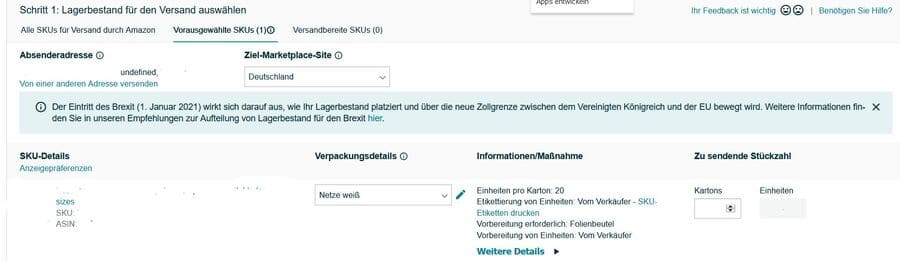
Nehmen wir an, ihr verkauft Tennisschläger, die ihr immer in Kartons a 30 Stück anliefert. Bisher musstet ihr im ersten Schritt die Gesamtzahl der versendeten Einheiten angeben und diese im letzten Schritt dann auf eine bestimmte Zahl von Kartons aufteilen. Nunmehr definiert ihr diesen Standard einmal und braucht dann nur noch angeben, wie viele Kartons ihr verschickt. Dazu legt ihr einmalig eine Verpackungsvorlage für eure Tennisschläger an. Um die Verpackungsvorlage einzurichten, klickt ihr in der Spalte Verpackungsdetails auf das Stiftsymbol neben dem Dropdown Menu (s. Abbildung oben).
Es öffnet sich dann das folgende Menu, in dem ihr für den angegebenen Artikel einrichten könnt, wie viele Einheiten pro Karton verschickt werden, wer die Einheiten etikettieren soll und wie die Maße und das Gewicht des Kartons sind.
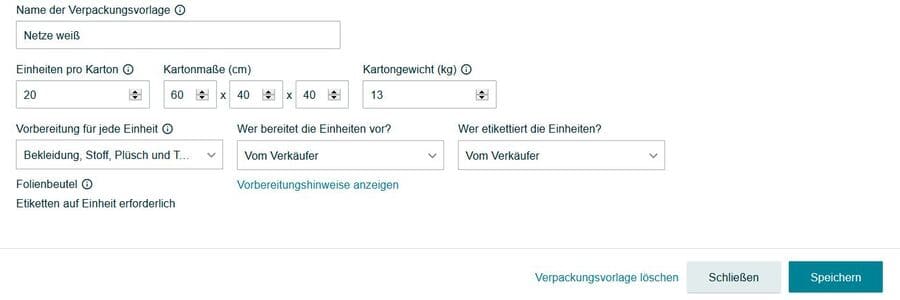
Wenn sich z.B. die Zahl der Einheiten pro Karton ändert, müsst ihr entsprechend die Verpackungsvorlage ändern. In der Sendungserstellung könnt ihr die Zahl der Einheiten nicht mehr selbst ändern. Diese wird immer direkt von Amazon berechnet. Wenn ihr also nach Einrichten der Verpackungsvorlage wieder zurück in den Workflow geht und dort die Zahl der Kartons angebt, die ihr an Amazon senden wollt, wird daneben automatisch die Zahl der Einheiten angezeigt, die in den Kartons enthalten sein werden.
Ihr klickt dann unter der Anzahl der Kartons auf die Schaltfläche „Versandbereit“ und dann unten auf „Bestätigen und Fortfahren“.
Lagerbestand an Amazon senden – Versand vorbereiten
Im nächsten Schritt gebt ihr dann nur noch an, wann ihr die Kartons versenden werdet und welchen Transportpartner ihr dafür wählt. In der Regel werden die meisten wohl DHL als Amazon- Transportpartner auswählen, weil die Pakete mit 3,31 Euro pauschal unabhängig vom Gewicht natürlich sehr günstig sind. Dabei solltet ihr aber im Hinterkopf behalten, dass es praktisch unmöglich sein wird, einen Nachforschungsauftrag bei DHL zu stellen, sollte einmal ein Paket abhanden kommen. DHL verweist in diesem Fall darauf, dass der Transportpartner nicht ihr seid sondern Amazon – und Amazon weigert sich schlicht, die notwendige Abtretungserklärung herauszurücken.
Das Gute ist, dass verschwundene Sendungen in der Regel nach einigen Wochen (oder Monaten) plötzlich in einem ganz anderen Amazon Warenlager wieder auftauchen, aber der Versand über DHL als Amazon- Transportpartner bedingt ein gewisses Risiko. Ich verwende inzwischen bei wertvolleren Artikeln meist meinen eigenen Vertrag mit DPD, der nur unwesentlich teurer ist und bei dem ich am Ende jemanden habe, den ich bei Verlust haftbar machen kann.
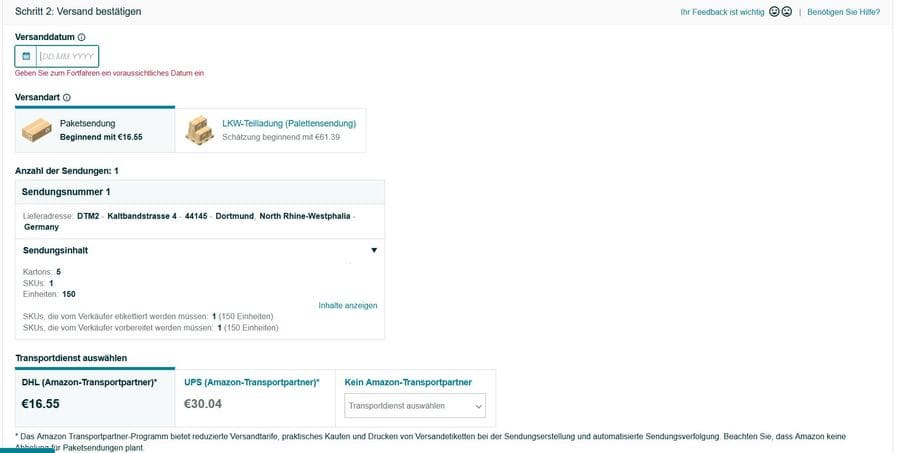
Ihr wählt also entweder DHL oder Palettensendung; wenn ihr euren eigenen Versanddienstleister nutzen wollt, wählt ihr diesen unter „Kein Amazon Transportpartner“ aus. Nicht alle Versanddienstleister sind in der Lage, bei Amazon anzuliefern. Ist euer Paketdienst hier nicht aufgeführt, könnt ihr diesen auch nicht nutzen. Ich glaube z.B., dass GLS hier nicht aufgeführt ist.
Je nachdem, welche Variante ihr gewählt habt, bestätigt ihr die Versandkosten und druckt die Etiketten aus. Fertig. Das Anbringen des Aufklebers „Achtung! Schweres Paket“ für Sendungen mit über 15 kg ist übrigens nicht mehr notwendig.
Lagerbestand an Amazon senden – neuer Workflow – Fazit
Wie alles Neue ist auch der neue Workflow für das Anlegen von Sendungen an Amazon erst einmal gewöhnungsbedürftig, doch wenn man sich damit erstmal angefreundet hat, geht die Sendungserstellung tatsächlich noch ein bisschen schneller als ohnehin schon.
Alles rund um Ebay und Amazon könnt ihr in meinem Buch „Erfolgreich verkaufen auf Ebay, Amazon & Co“ nachlesen, das ich jedem Einsteiger gerne ans Herz legen möchte. Das Buch ist ein umfassender Ratgeber nicht nur für den Verkauf auf Amazon sondern für den Einstieg ins Online- Business. Von Gewerbeanmeldung, Förderungsmöglichkeiten und Steuerfragen über Wareneinkauf, Verpackungs-, Versand- und Payment- Lösungen bis hin zu Marketing, Suchmaschinenoptimierung und abgerundet mit jeder Menge rechtlicher Tipps zu Verbraucherschutz, Handels- und Markenrecht ist dies der ultimative Reader für Einsteiger und Fortgeschrittene in der Welt von Ebay & Amazon.
Wenn ihr auf der Suche nach einem kostenlosen Geschäftskonto seid, schaut euch meine Empfehlungen zu Geschäftskonten an.







